Die Funktion Ähnliche Beiträge ruft relevante Inhalte aus deinem Blog ab, die am Ende deiner Beiträge angezeigt werden. Sie verwendet die Inhalte deiner Beiträge, deine Schlagwörter und deine Kategorien, um automatisch eine Liste mit relevanten Beiträgen auf deiner Website zu erstellen.
In diesem Ratgeber
Wenn diese Funktion aktiviert ist, erscheint ein Abschnitt mit ähnlichen Beiträgen direkt unter den Teilen-Buttons und WordPress.com-Likes (wenn du sie aktiviert hast). So aktivierst/deaktivierst du „Ähnliche Beiträge“:
- Klicke in der linken Seitenleiste deines Website-Dashboards auf Tools → Marketing.
- Scrolle im Tab Traffic nach unten zu den Einstellungen für „Ähnliche Beiträge“.
- Wähle entweder „Ähnliche Inhalte am Ende des Beitrags anzeigen“ oder „Ähnliche Inhalte am Ende des Beitrags ausblenden“ aus, um die Funktion ein- oder auszuschalten.
- Vergiss nicht, auf der Seite nach unten zu scrollen und auf Einstellungen speichern zu klicken.
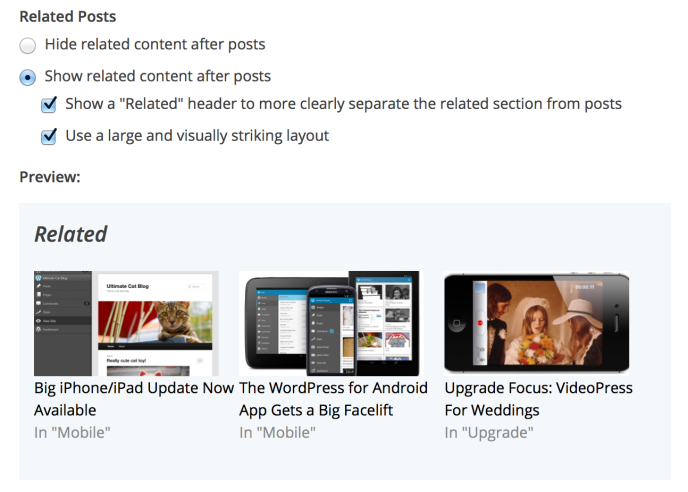
Du kannst auch einen Header „Ähnliche Beiträge“ einfügen, um den Abschnitt besser vom Ende deines Beitrags abzugrenzen. Aktiviere dazu einfach das Kontrollkästchen zum Anzeigen eines „Ähnliche Beiträge“-Headers.

Um den Bereich hervorzuheben, kannst du das Kästchen „Ein großes und optisch auffälliges Layout verwenden“ aktivieren, um neben den Überschriften zu deinen Beiträgen entsprechende Bilder anzuzeigen.
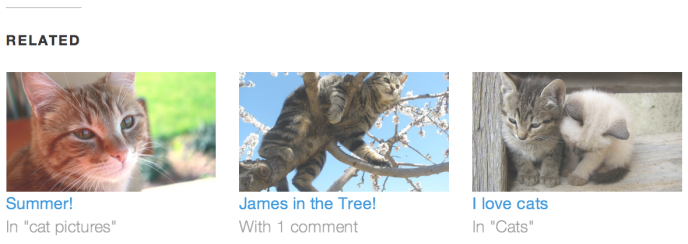
Mit dem Block „Ähnliche Beiträge“ kannst du ähnliche Beiträge auch direkt im Inhalt einer Seite oder eines Beitrags anzeigen.
Wenn du ein Block-Theme verwendest, musst du einen Block „Ähnliche Beiträge“ zum Template Einzelbeitrag hinzufügen, wenn die ähnlichen Beiträge angezeigt werden sollen.
Wenn dein Blog die folgenden Anforderungen erfüllt, wird ein Abschnitt „Ähnliche Beiträge“ auf deiner Seite Tools → Marketing → Traffic angezeigt:
- Mindestens 10 veröffentlichte Beiträge (um zu vermeiden, dass einfach alle Beiträge miteinander verlinkt werden).
- Mindestens 500 Bytes (etwa 100 Wörter) pro Beitrag
- Es darf kein Theme verwendet werden, das bereits über eine integrierte Funktion für ähnliche Beiträge verfügt (wie Traveler oder Opti). Für solche Themes ist die Funktion deaktiviert.
- Die Website muss öffentlich sein und darf sich nicht im Modus „Demnächst verfügbar“ oder „Privat“ befinden.
- Ähnliche Inhalte werden automatisch generiert. Derzeit kannst du keine Beitrags-Links manuell überschreiben.
- Wenn du einen kostenpflichtigen Tarif hast, der „Individuelles CSS“ enthält, kannst du das Design des Abschnitts „Ähnliche Beiträge“ mit individuellem CSS anpassen.
- Das Beitragsbild eines Beitrags wird als Vorschaubild angezeigt. Wenn du für den Beitrag kein Beitragsbild festgelegt hast, suchen wir nach Diashows und Galerien und dann nach allen Bildern, die möglicherweise mit dem Beitrag verknüpft sind. Wenn wir kein Bild finden, das mit diesem Beitrag verknüpft ist, suchen wir nach einzelnen Bildern, die du möglicherweise in den Beitrag eingefügt hast.
- Wenn du ein Bild eines Drittanbieters (z. B. Flickr) in einem Beitrag verwendet hast, laden die WordPress.com-Server das Bild, sofern es öffentlich zugänglich ist, skalieren es auf die passende Größe und setzen es dann als Beitrags-Vorschaubild ein.
- Damit Bilder als Vorschaubilder verwendet werden können, müssen sie größer als 350 x 200 px (Breite x Höhe) sein.
- Vorschaubilder werden für eine konsistente visuelle Anzeige automatisch in 350 px Breite x 200 px Höhe (Verhältnis 1,75:1) geändert und zugeschnitten. Da dieser Vorgang automatisch erfolgt, kann nicht eingestellt werden, wo das Bild zugeschnitten wird.
Diese Anleitung bezieht sich auf die WP-Admin-Benutzeroberfläche. Klicke zur Anzeige der Benutzeroberfläche auf den Tab Ansicht oben rechts und wähle Klassische Ansicht aus.
Um „Ähnliche Beiträge“ in WP Admin zu aktivieren/deaktivieren, navigiere dort zu Einstellungen → Lesen. Scrolle nach unten zu den Optionen für ähnliche Beiträge und wähle entweder „Ähnliche Inhalte am Ende von Beiträgen anzeigen“ oder „Ähnliche Inhalte am Ende von Beiträgen ausblenden“ aus. Vergiss nicht, auf der Seite nach unten zu scrollen und auf Änderungen speichern zu klicken.
